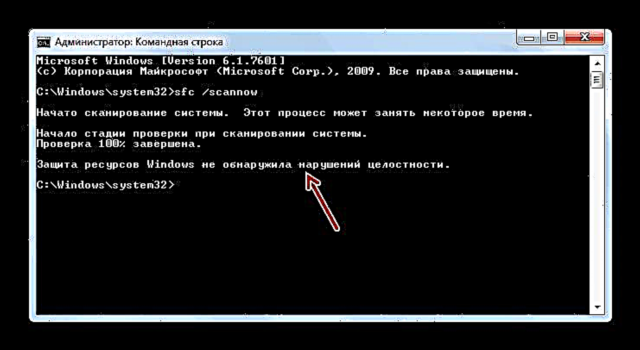Ib qho ntawm cov laj thawj rau kev ua haujlwm tsis zoo ntawm lub system lossis qhov tsis muaj peev xwm pib nws txhua lub sijhawm yog kev puas tsuaj rau cov ntaub ntawv kaw. Cia peb paub ntau txoj hauv kev los kho lawv rau ntawm Windows 7.
Txoj kev rov qab los
Muaj ntau yam ua rau kev ua ntaub ntawv tsis ncaj ncees:
- Txheej txheem ua haujlwm tsis ua haujlwm;
- Tus kab mob kis;
- Tsis raug teeb tsa ntawm cov hloov tshiab;
- Cov kev mob tshwm sim ntawm cov kev pabcuam thib peb;
- Lub ntse kaw ntawm lub PC vim kev siv hluav taws xob tsis ua haujlwm;
- Kev ua ntawm tus neeg siv.
Tab sis kom tsis txhob ua rau lub cev tsis zoo, nws yog qhov tsim nyog los tawm tsam nws lub txim. Lub khoos phis tawm tsis tuaj yeem ua haujlwm nrog cov ntaub ntawv system puas, yog li ntawd, nws yog qhov tsim nyog los tshem tawm qhov ua haujlwm tsis zoo no sai li sai tau. Muaj tseeb, qhov hais puas tau txhais tsis tau tas li tias lub khoos phis tawj yuav tsis pib txhua. Ntau zaus, qhov no tsis tshwm sim txhua thiab tus neeg siv rau qee lub sijhawm tsis txawm xav tias muaj qee yam tsis raug hauv lub system. Tom ntej no, peb yuav kawm qhia kom ntxaws txog ntau txoj hauv kev los muab cov hauv kev rov qab los.
Txoj Kev 1: Qhia SFC Chaw Tso Dej los ntawm kab kab
Windows 7 muaj lub chaw tso dej hu ua Sfcuas lawv lub hom phiaj ncaj qha ncaj qha mus tshawb xyuas lub kaw lus rau cov ntaub ntawv puas thiab rov ua haujlwm dua. Nws pib los ntawm Kab hais kom ua.
- Nyem Pib thiab mus rau daim ntawv "Txhua programmes".
- Mus rau hauv phau ntawv "Txuj ".
- Pom cov khoom hauv daim nplaub tshev qhib Kab hais kom uaCov. Txoj cai-nias rau nws (RMB) thiab xaiv qhov pib xaiv nrog cov thawj coj cov cai hauv cov ntawv qhia zaub mov uas tshwm sim.
- Yuav pib Kab hais kom ua nrog cov thawj coj loj. Nkag mus rau qhov hais qhia muaj:
sfc / scannowCwj pwm "scannow" nws yog qhov tsim nyog nkag mus, vim tias nws tso cai tsis tsuas yog xyuas, tab sis tseem rov qab cov ntaub ntawv thaum tshawb pom kev puas tsuaj, uas, qhov tseeb, xav tau rau peb. Txhawm rau khiav tus nqi hluav taws xob Sfc nias Sau.
- Lub kaw lus yuav tshuaj xyuas kev ua txhaum cai. Qhov feem pua ntawm kev ua tiav cov haujlwm yuav ua rau pom ntawm lub qhov rais tam sim no. Thaum lub sijhawm ua haujlwm tsis zoo, cov khoom yuav rov ua haujlwm zoo.
- Yog tias pom cov ntaub ntawv tsis zoo lossis ploj lawm, tom qab luam daim ntawv mus rau Kab hais kom ua Cov lus coj yuav raug tshwm tawm.
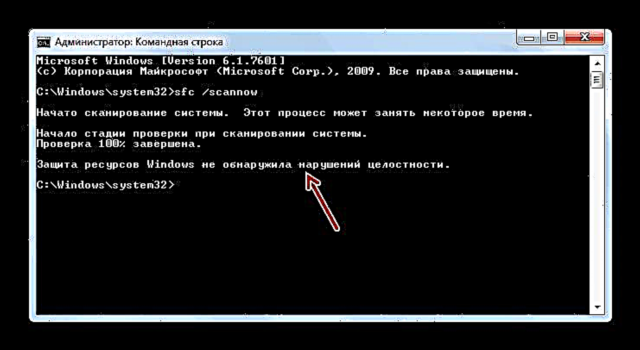
Yog tias cov lus pom tias cov teeb meem nrhiav pom, tab sis tsis tuaj yeem rov qab, tom qab qhov no, rov pib kho lub computer thiab nkag mus Hom Muaj Kev Nyab XeebCov. Tom qab ntawd rov ua dua scan thiab restore txheej txheem siv tus nqi hluav taws xob Sfc raws nraim tib yam li tau piav saum toj no.




Zaj lus qhia: Kev txheeb xyuas kab ke rau kev ua kom ncaj ncees hauv Windows 7
Txoj Kev 2: Txheeb xyuas SFC Chaw Tso Dej nyob hauv qhov chaw rov zoo
Yog tias koj lub kaw lus tsis pib siv txhua lub sijhawm Hom Muaj Kev Nyab Xeeb, tom qab ntawd qhov no koj tuaj yeem tsim kho cov ntaub ntawv hauv qhov chaw rov qab los. Lub hauv paus ntsiab lus ntawm cov txheej txheem no zoo heev rau cov kev ua hauv Txoj Kev 1Cov. Qhov txawv tseem ceeb yog tias ntxiv rau kev qhia txog kev tso hluav taws xob xa khoom siv Sfc, koj yuav tsum qhia kom meej cov disk faib rau qhov uas tau ua haujlwm nruab.
- Tam sim ntawd tom qab tig lub computer, tom qab tos qhov yam ntxwv suab uas qhia tias BIOS pib, nias tus yuam sij F8.
- Lub hom pib xaiv ntawv qhia qhib. Siv xib xub Txog thiab "Down" ntawm tus keyboard, txav mus xaiv rau "Qhov Twj Pwm ..." thiab nyem Sau.
- Qhov chaw rov qab OS yuav pib. Los ntawm cov npe ntawm cov kev xaiv uas tau qhib, mus rau Kab hais kom ua.
- Yuav qhib Kab hais kom ua, tab sis tsis zoo li yav dhau los cov qauv, hauv nws cov interface peb tau nkag mus rau qhov kev sib txawv me ntsis:
sfc / scannow / offbootdir = c: / offwindir = c: windowsYog tias koj lub kaw lus tsis nyob hauv ib qho kev faib C lossis muaj lwm txoj kev sib txawv, tom qab ntawv hloov ntawm tsab ntawv "C" koj yuav tsum tau qhia kom meej qhov chaw disk hauv zos tam sim no, thiab hloov chaw nyob "c: windows" - txoj hauv kev tsim nyog. Los ntawm txoj kev, tib lo lus txib tuaj yeem siv yog tias koj xav rov qab cov ntaub ntawv kaw lus los ntawm lwm lub PC los ntawm kev sib txuas lub hard drive ntawm lub teeb meem khoos phis tawm rau nws. Tom qab nkag mus rau cov lus txib, nias Sau.
- Txoj kev scan thiab kev kho tshiab yuav pib.

Saib xyuas! Yog tias koj lub cev muaj teeb meem ua rau lub chaw ua haujlwm rov qab tsis zoo txawm tias tig rov qab, tom qab ntawd qhov no, nkag mus rau nws los ntawm kev pib siv lub koos pij tawj siv daim disk.
Txoj Kev 3: Qhov Rov Ua Ntej
Koj tseem tuaj yeem rov kho cov ntaub ntawv system los ntawm dov rov qab system mus rau yav dhau los tsim rollback point. Cov xwm txheej tseem ceeb rau kev ua cov txheej txheem no yog lub xub ntiag ntawm qhov taw tes uas tau tsim thaum txhua lub ntsiab ntawm cov kab ke tseem nyob hauv.
- Nyem Pibthiab tom qab ntawd dhau ntawm kab ntawv "Txhua programmes" mus rau hauv phau ntawv "Txuj"raws li tau piav nyob rau hauv Txoj Kev 1Cov. Qhib nplaub tshev "Kev pabcuam".
- Nyem rau ntawm lub npe Qhov System Restore.
- Ib qho cuab yeej qhib rau reanimate lub system mus rau qhov tsim yav tas los. Hauv qhov pib pib koj tsis tas yuav ua ib yam dab tsi, tsuas yog nyem rau ntawm yam khoom ntawd "Tom ntej".
- Tab sis cov nqis tes ua nyob rau hauv lub qhov rais tom ntej yuav yog qhov tseem ceeb tshaj plaws thiab cov kauj ruam hauv tus txheej txheem no. Ntawm no koj yuav tsum xaiv lub cim rov qab (yog tias muaj ob peb) los ntawm cov npe tau tsim ua ntej koj pom qee yam teeb meem hauv PC. Txhawm rau kom muaj qhov ntau qhov kev xaiv ntau tshaj plaws, xaiv kem "Qhia lwm tus ..."Cov. Tom qab ntawd xaiv lub npe ntawm qhov taw tes uas tsim nyog rau kev ua haujlwm. Tom qab uas nyem "Tom ntej".
- Hauv lub qhov rai kawg, koj tsuas tuaj yeem tshawb xyuas cov ntaub ntawv, yog tias tsim nyog, thiab nyem Ua li cas.
- Tom qab ntawd ib lub npov qhib nyob rau hauv uas koj xav tau kom paub meej tias koj cov kev ua los ntawm nias lub pob Yog lawmCov. Tab sis ua ntej ntawd, peb qhia koj kom kaw tag nrho cov ntawv thov nquag kom cov ntaub ntawv nrog uas lawv ua haujlwm tsis ploj vim yog lub kaw lus rov ua haujlwm. Nws tseem yuav tsum nco ntsoov tias yog tias koj ua tus txheej txheem hauv Hom Muaj Kev Nyab Xeeb, tom qab ntawd hauv qhov xwm txheej no txawm tias tom qab ua tiav ntawm txheej txheem, yog tias tsim nyog, cov kev hloov pauv tsis tuaj yeem tsis rov qab.
- Tom qab ntawd, lub khoos phis tawm yuav pib dua thiab cov txheej txheem yuav pib. Tom qab nws ua tiav, tag nrho cov ntaub ntawv kaw lus, suav nrog OS cov ntaub ntawv, yuav rov qab mus rau qhov chaw tau xaiv.






Yog tias koj tsis tuaj yeem pib kho lub koos pij tawj nyob hauv txoj kev ib txwm ua lossis dhau mus Hom Muaj Kev Nyab Xeeb, tom qab ntawd cov txheej txheem rollback tuaj yeem ua tiav nyob rau hauv qhov chaw rov qab, qhov kev hloov pauv uas tau piav qhia meej thaum xav txog Txoj Kev 2Cov. Hauv qhov rai uas qhib, xaiv qhov kev xaiv Qhov System Restore, thiab tag nrho lwm yam kev ua yuav tsum tau coj los ua ib qho zoo ib yam nrog tus txheej txheem rollback, uas koj tau saib saum toj no.
Zaj lus qhia: Qhov System Restore hauv Windows 7
Txoj Kev 4: Kev Rov Ua Dua
Cov txheej txheem ntawm phau ntawv tuav rov qab tau pom zoo kom siv tsuas yog tias txhua lwm txoj hauv kev tsis pab.
- Ua ntej koj yuav tsum txiav txim siab seb qhov khoom puas twg. Txhawm rau ua qhov no, luam theej duab cov kab ke nrog cov txiaj ntsig Sfcraws li tau piav nyob rau hauv Txoj Kev 1Cov. Tom qab cov lus hais txog qhov tsis xwm yeem los kho kom lub cev tso tawm kom pom, kaw Kab hais kom ua.
- Siv khawm Pib mus rau hauv daim nplaub tshev "Txuj"Cov. Nrhiav lub npe ntawm qhov kev pab cuam nyob ntawd. Lub Phoo NtawvCov. Nyem rau nws RMB thiab xaiv ib qho kev sib tw nrog cov cai tswj hwm. Qhov no yog qhov tseem ceeb heev, txij li tsis li ntawd koj yuav tsis tuaj yeem qhib cov ntaub ntawv tsim nyog hauv cov ntawv xov xwm no.
- Hauv qhov qhib interface Lub Phoo Ntawv nyem Cov ntaub ntawv xaiv mus ntxiv "Qhib".
- Ntawm lub qhov rais qhib kwv, mus raws txoj kev nram qab no:
C: Windows Logs CBSHauv cov ntawv xaiv cov npe xaiv, nco ntsoov xaiv cov kev xaiv "Txhua cov ntaub ntawv" hloov "Cov ntaub ntawv ntawv"txwv tsis pub koj tsuas yog tsis pom qhov khoom koj xav tau. Tom qab ntawv kos tus kwv tso rau hauv lub npe "CBS.log" thiab nias "Qhib".
- Cov ntawv nyeem cov lus los ntawm cov ntawv sib phim yuav raug qhib. Nws muaj cov ntaub ntawv ntawm cov tsis raug kuaj pom los ntawm kev kuaj xyuas los ntawm tus nqi hluav taws xob SfcCov. Tshawb pom cov ntaub ntawv uas nyob rau lub sijhawm sib raug rau qhov ua tiav ntawm lub scan. Lub npe ntawm cov khoom ploj lossis teeb meem yuav pom nyob rau ntawd.
- Tam sim no koj yuav tsum tau siv lub tshuab faib Windows 7. Nws yog qhov zoo tshaj plaws los siv lub plahaum disk ntawm qhov system no tau teeb tsa. Zauv nws cov ntsiab lus ntawm lub zog tsav thiab nrhiav cov ntaub ntawv uas koj xav kom rov ua kom zoo. Tom qab ntawd, pib tsim teeb meem khoos phis tawm nrog LiveCD lossis LiveUSB thiab luam tawm cov khoom uas rho tawm los ntawm Windows faib khoom mus rau phau ntawv qhia tsim nyog nrog hloov chaw.


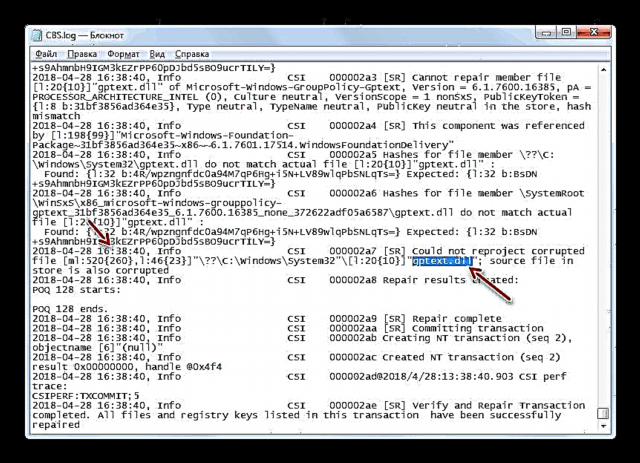
Raws li koj tuaj yeem pom, cov ntaub ntawv kaw lus yuav rov qab los ntawm kev siv SFC cov cuab yeej siv tshwj xeeb uas tau tsim rau qhov no, lossis los ntawm kev thov cov txheej txheem thoob ntiaj teb rollback ntawm tag nrho OS mus rau qhov tsim ua ntej. Qhov kev daws teeb meem ntawm cov kev ua thaum lub sijhawm ua haujlwm no nyob ntawm seb koj puas tuaj yeem khiav lub Windows lossis yog tias koj yuav tsum daws teeb meem siv qhov chaw ib puag ncig. Ib qho ntxiv, phau ntawv hloov ntawm cov khoom puas los ntawm qhov faib tau yog tau.